Versions Compared
Key
- This line was added.
- This line was removed.
- Formatting was changed.
| Info | ||
|---|---|---|
| ||
Файлы для Indeed AirKey Provider расположены: indeed AM 7\Indeed Providers\Indeed AirKey Provider\<Номер версии>\
|
О компоненте Indeed AirKey Provider
| Info | ||
|---|---|---|
| ||
Для использования Indeed AirKey Provider необходимо наличие установленного Indeed AirKey Cloud Server. Для использования аутентификации у пользователя должно быть установлено приложение Indeed AirKey. |
Установка
- Выполнить установку Indeed AirKey Provider через запуск инсталлятора IndeedEA.AuthProviders.AirKey.msi.
- После завершения установки может потребоваться перезагрузка системы. Если программа установки предлагает выполнить перезагрузку, подтвердите данное действие.
- Удаление/Восстановление продукта осуществляется стандартным для поддерживаемых ОС способом, через меню Панель управления.
Настройка провайдера
- Откройте редактор реестра Windows.
- Создать в разделе HKEY_LOCAL_MACHINE\SOFTWARE\Policies\Indeed-ID\BSPs ключ AirKey с вложенным.
- В разделе AirKey создайте строковый параметр ServerUrl и укажите значение URL вашего Indeed AirKey Cloud Server.
Info title Информация Указывается URL из параметра "ServerUrl" в конфигурационном файле AirKey Cloud Server.
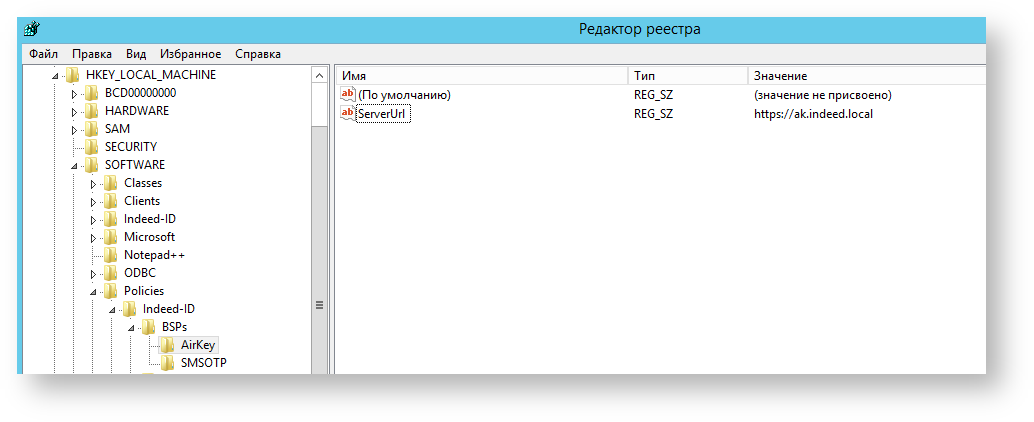
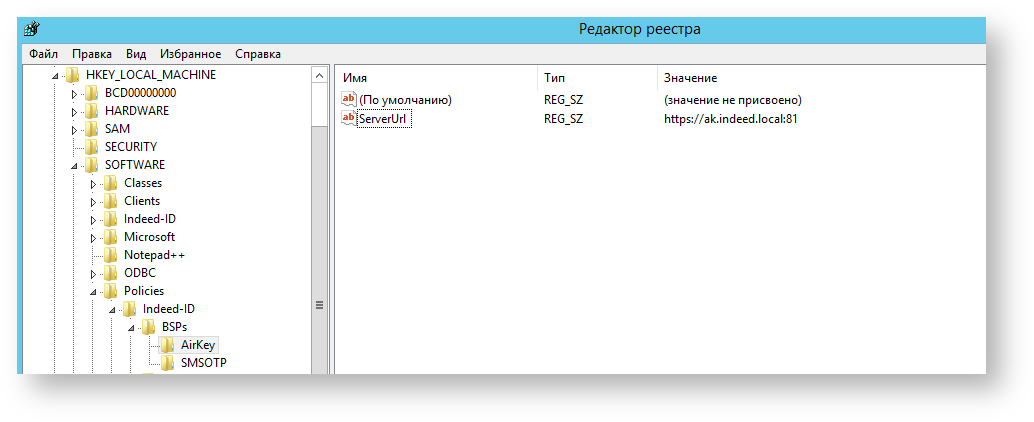
- Перезапустите IIS сервер.
Настройка приложения на смартфоне.
Настройка сертификата.
| Info | ||
|---|---|---|
| ||
Настройка сертификата необходима при использовании SSL соединения с сервером Indeed Airkey Cloud. |
- Экспортируйте корневой сертификат в формате cer/crt, pfx/p12 не распознается как корневой сертификат.
- Отправьте сертификат на смартфон и установите его.
- Пример запроса на установку сертификата на IOS устройствах.
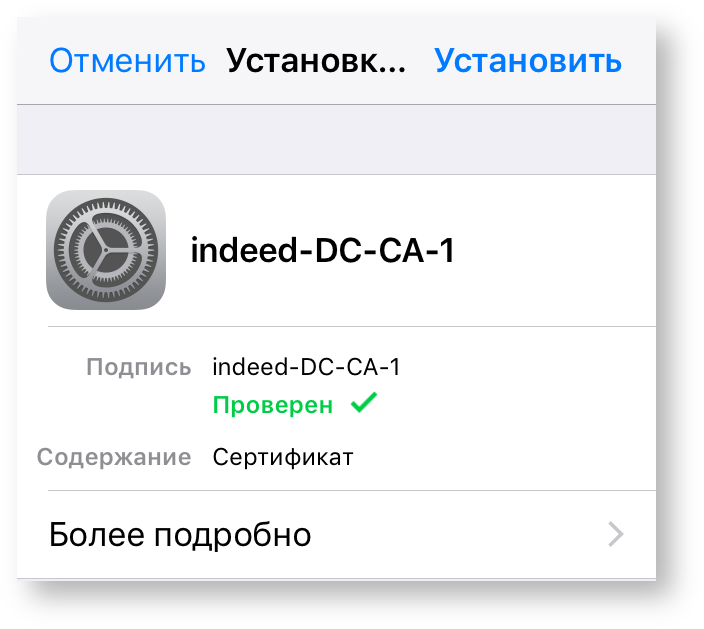
- Пример запроса на установку сертификата на Android устройствах. Для установки укажите произвольное название сертификата и в пункте "Использование" выберите: "VPN и приложения".

- Пример запроса на установку сертификата на IOS устройствах.
- Добавить сертификат в доверенные.
- Для IOS устройств откройте: Настройки → Основные → Об этом устройстве → Доверие сертификатов. В группе "Доверять корневым сертификатам полностью" включите доверие к установленному сертификату.
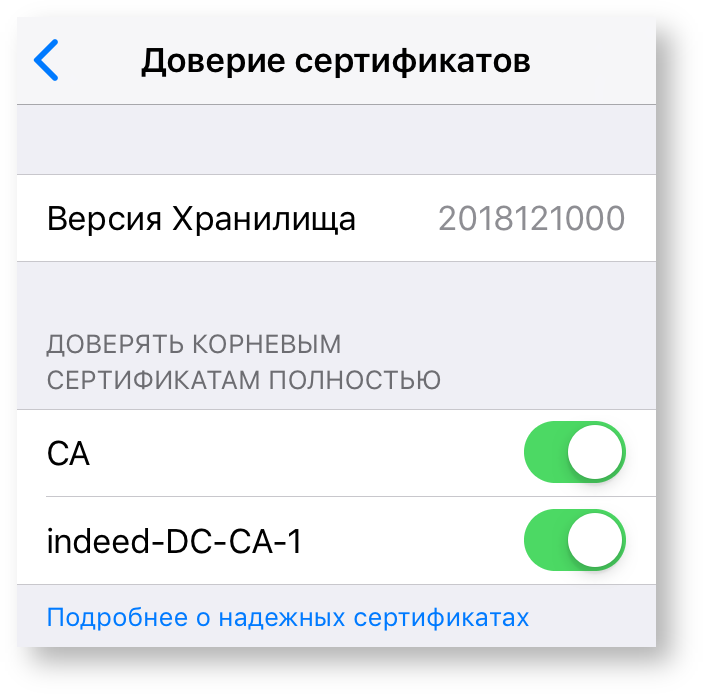
- Для Android устройств откройте: Настройки → Безопасность и блокировка экрана → Шифрование и учетные данные
- Убедитесь что в радел "Учетные данные пользователя" успешно добавлен сертификат.
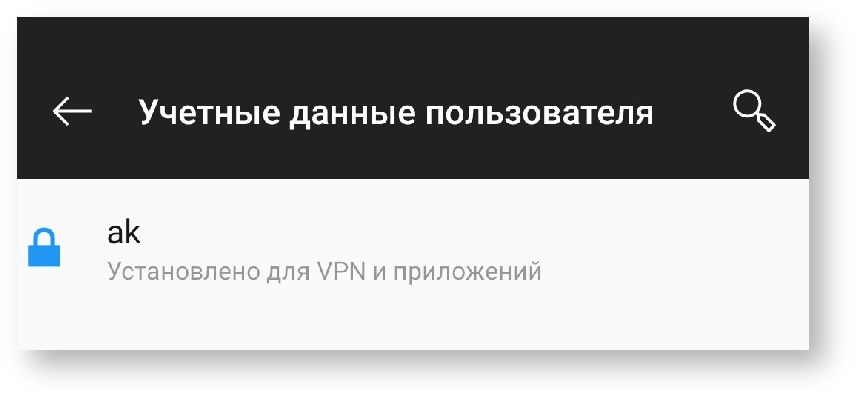
- Убедитесь что в раздел "Надежные сертификаты → Пользователь" успешно добавлен сертификат.
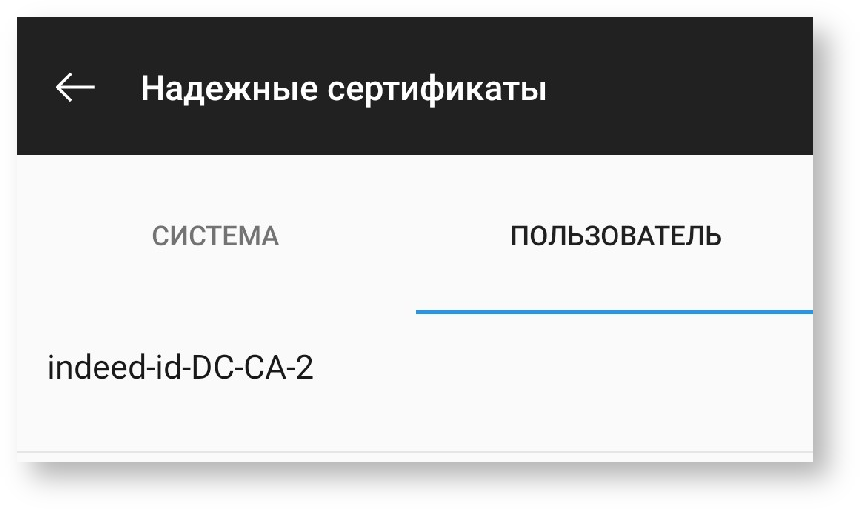
- Убедитесь что в радел "Учетные данные пользователя" успешно добавлен сертификат.
- Для IOS устройств откройте: Настройки → Основные → Об этом устройстве → Доверие сертификатов. В группе "Доверять корневым сертификатам полностью" включите доверие к установленному сертификату.
Установка приложения
- Скачайте приложение Indeed AirKey и разрешите приложению отправку уведомлений.
- Укажите пароль для входа в приложение.
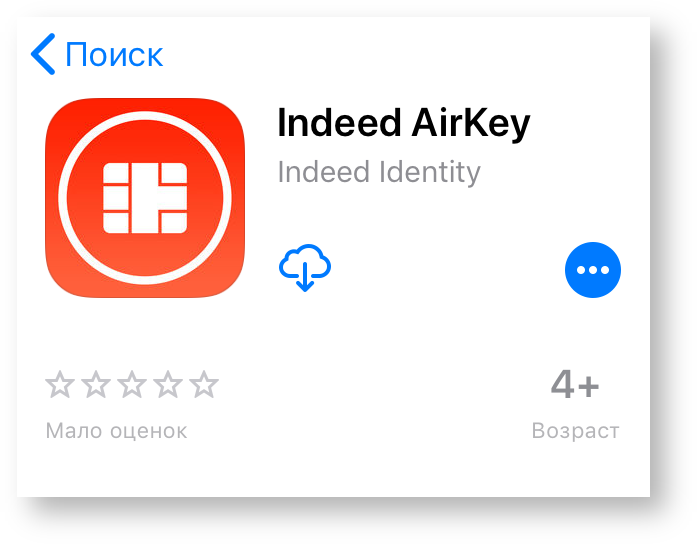
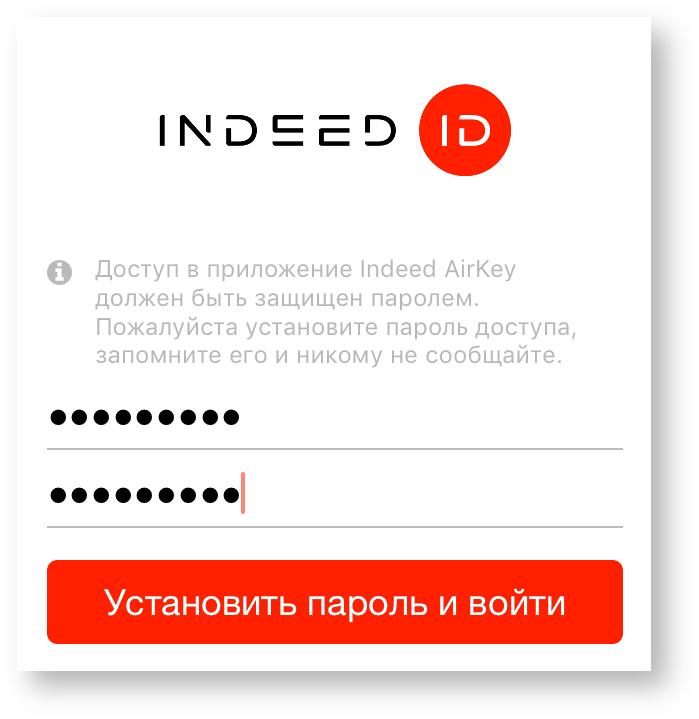
- В окне "Ключи" нажмите на значок "+" для добавления ключа.

- Разрешите приложению доступ к камере и от сканируйте QR код.
- Подтвердите создание запроса на сертификат.
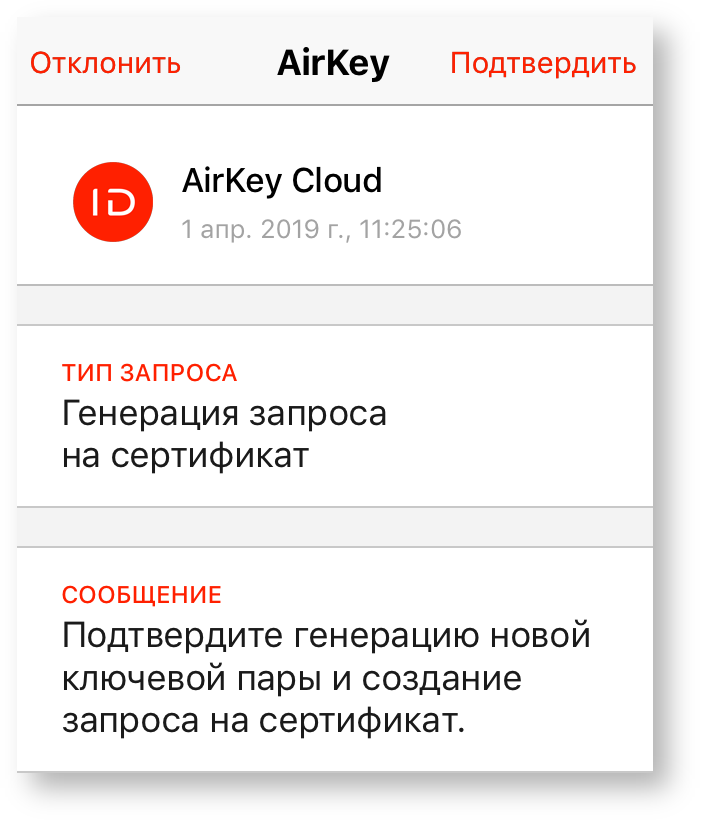
Подтвердите запрос на установку сертификата.
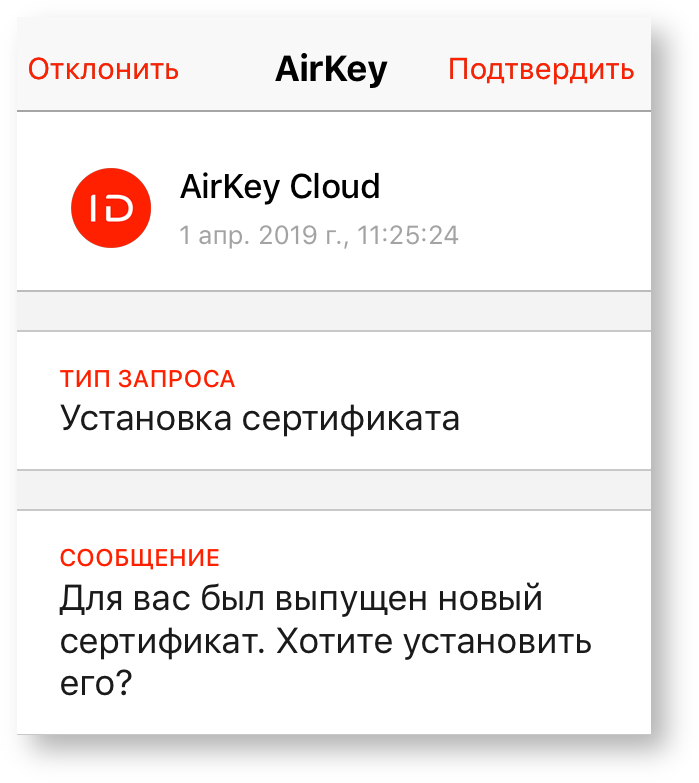
После корректного добавления ключ будет отображаться в окне "Ключи".
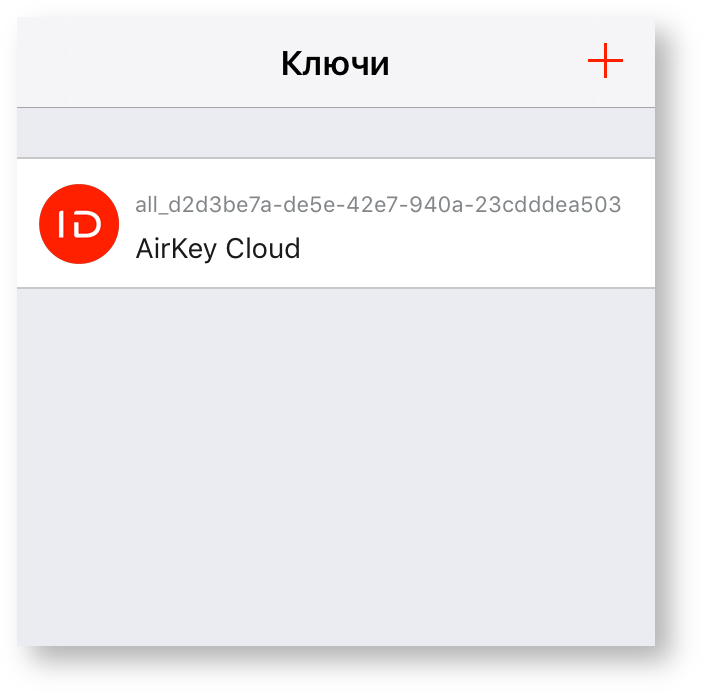
Для удаления ключа из приложения сделайте "свайп" влево.
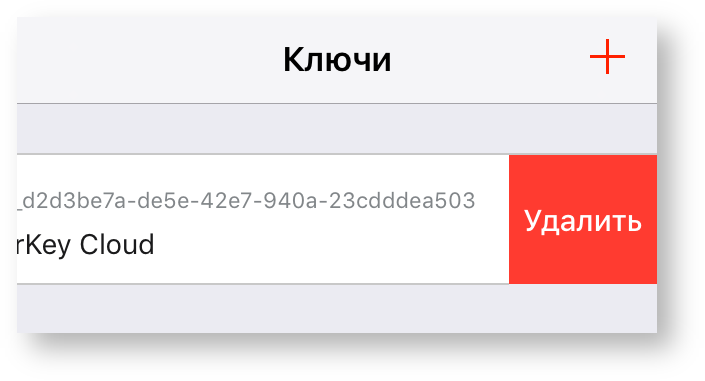
- При удаление аутентификатора AirKey для пользователя, пользователь получит push уведомление об удалении зарегистрированного ключа. После подтверждения удаления ключ будет удален из приложения. Для настройки выполните:
- Откройте конфигурационный файл AirKey Server Web.config (C:\inetpub\wwwroot\airkeycloud).
Добавьте в файл следующий код:
Info title Информация В параметре id тега add указывается уникальный идентификатор для пользователя.
Code Block language yml title Пример <trustedClientsSettings> <trustedClients> <add id="1" /> </trustedClients> </trustedClientsSettings>- На машине с установленным провайдером AirKey создайте в разделе HKEY_LOCAL_MACHINE\SOFTWARE\Policies\Indeed-ID\BSPs\AirKey строковый параметр ClientId, в значении укажите id указанный в пункте 8.b.
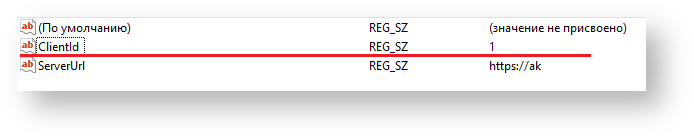
- После применения параметров пользователь будет получать push уведомления об удалении ключа.
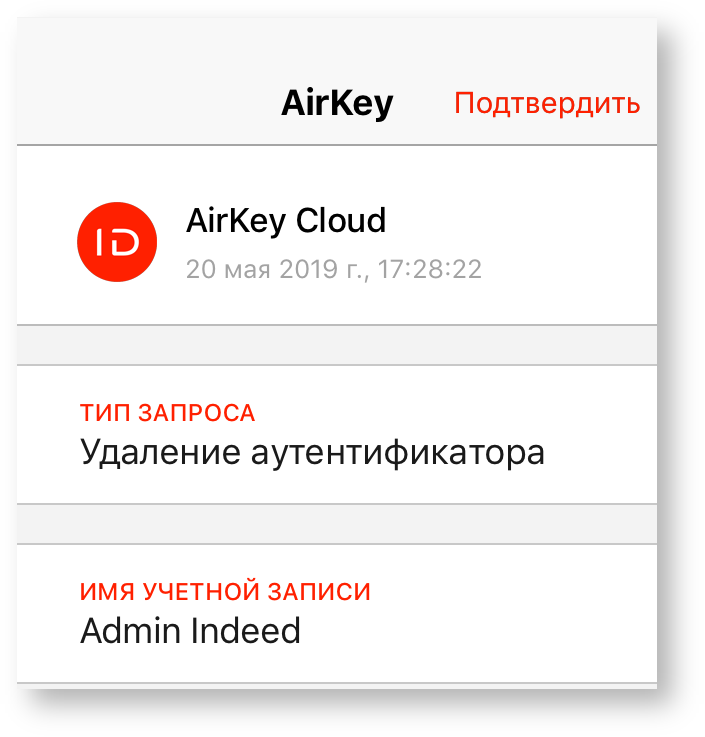
| Backtotop |
|---|